解决win11手动设置ipv4地址无法保存的方法
 发布于2025-02-05 阅读(0)
发布于2025-02-05 阅读(0)
扫一扫,手机访问
在使用电脑的过程中,偶尔也会遇到电脑连不上网的情况,很多用户会选择修改ipv4地址来尝试解决,但是修改后的地址无法保存,这是怎么回事?今天就和小编一起看看win11无法保存ipv4设置的解决方法。
win11ipv4手动设置保存不了?
1、首先我们按住键盘的win+r进入运行,然后输入control进入控制面板。
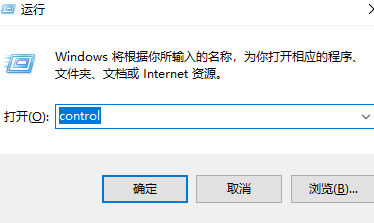
2、然后点击控制面板。

3、接着点击网络和internet。
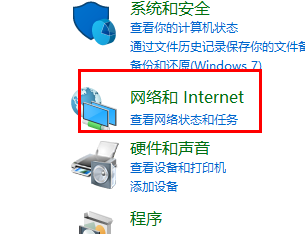
4、点击进入网络和共享中心。
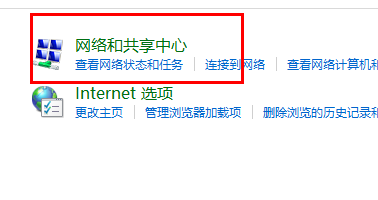
5、点击连接的接口。
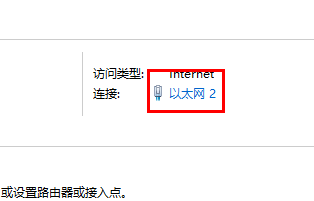
6、进去之后点击属性。
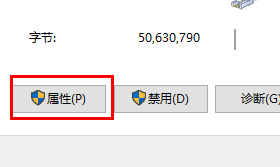
7、接着选择对应的ip接口,点击属性。

8、最后就可以手动输入了。
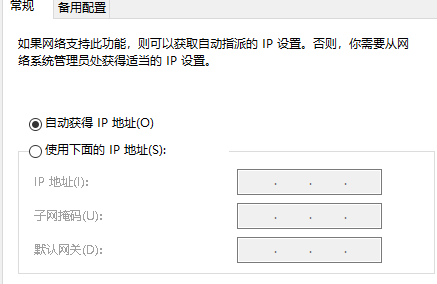
本文转载于:https://www.rjzxw.com/wx/wx_dn2.php?id=8452 如有侵犯,请联系admin@zhengruan.com删除
产品推荐
-

售后无忧
立即购买>- DAEMON Tools Lite 10【序列号终身授权 + 中文版 + Win】
-
¥150.00
office旗舰店
-

售后无忧
立即购买>- DAEMON Tools Ultra 5【序列号终身授权 + 中文版 + Win】
-
¥198.00
office旗舰店
-

售后无忧
立即购买>- DAEMON Tools Pro 8【序列号终身授权 + 中文版 + Win】
-
¥189.00
office旗舰店
-

售后无忧
立即购买>- CorelDRAW X8 简体中文【标准版 + Win】
-
¥1788.00
office旗舰店
-
 正版软件
正版软件
- Win11教程:如何取消字幕样式
- 随着系统升级,Win11引入了一个新的音频实时转换功能,它能够将没有声音的电脑音频以字幕的形式转换出来。然而,一些用户在尝试之后发现这个功能并不实用,想要将其关闭,但不清楚如何操作。本篇教程将分享一种简单的方法来删除Win11中的字幕样式。设置方法1、点击桌面开始菜单。3、找到辅助功能选项。5、将已有的字幕样式进行删除,系统就不会显示字幕了。
- 7分钟前 win11 删除字幕样式 0
-
 正版软件
正版软件
- 如何在Win11中显示文件的扩展名?Win11文件扩展名显示的详细步骤
- win11文件扩展名怎么显示?win11系统是将文件后缀名给隐藏起来的,相信很多的用户们都想将文件的后缀名显示出来,那么这个要怎么设置?下面就让本站来为用户们来仔细的介绍一下win11文件扩展名显示方法介绍吧。win11文件扩展名显示方法介绍方法一:1、双击进入桌面上的此电脑,点击页面上方工具栏中的查看选项卡。方法二:1、点击任务栏中的搜索按钮,在搜索框中输入文件夹资源管理器选项将其打开。
- 22分钟前 win11 文件扩展名 0
-
 正版软件
正版软件
- 解决win11共享打印机错误0x0000011b问题的三种方法
- win11共享打印机错误0x0000011b怎么解决?在此前的Windows系统更新后,不少用户都出现了共享打印机错误代码0x0000011b的问题,为此非常的烦恼,其实我们可以通过卸载更新或者是修改注册表的方法来解决,下面分享具体步骤。方法一:1、首先右键开始菜单,打开运行。3、然后进入注册表的计算机HKEY_LOCAL_MACHINESYSTEMCurrentControlSetControlPrint位置。5、最后将他改名为RpcAuthnLevelPrivacyEnabled,并双击打开修改数值为
- 37分钟前 win11 打印机错误 0
-
 正版软件
正版软件
- win11时间同步问题解决方法:如何调整win11时间准确
- 近期不少的win11用户们在使用电脑的时候发现右下角的时间显示不准确的情况,那么这是怎么回事?用户们可以直接的选择任务栏设置下的taskbarcorneroverflow,然后找到时钟就可以了或者是HKEY_CURRENT_USERControlPanel来进行设置就可以了。下面就让本站来为用户们来仔细的介绍一下win11时间不准调整方法吧。win11时间不准调整方法方法一:1、我们首先右键点击下方任务栏空白处,选择任务栏设置方法二:1、按下键盘快捷键win+r调出运行,输入regedit回车确定。2、打
- 52分钟前 win11 时间调整 0
-
 正版软件
正版软件
- 如何调整Win11右下角的图标显示?详解
- win11右下角的图标怎么全部显示出来?详情我们在使用win11的时候会发现右下角的图标有一些没有显示出来,这就让用户们的一些操作比较的麻烦,那么我们要怎么样全部显示出来?下面就让本站来为用户们来仔细的介绍一下win11右下角的图标怎么全部显示出来方法吧。win11右下角的图标怎么全部显示出来方法1、在任务栏空白处,鼠标右键桌面空白位置,选择【任务栏设置】。3、点击任务栏角溢出后,将将要显示的应用图标开关打开。方法二、1、点击任务栏的搜索,搜索控制面板。3、接下来,我们勾选始终在任务栏上显示所有图标和通知
- 1小时前 20:55 win11 右下角图标 0
最新发布
-
 1
1
- KeyShot支持的文件格式一览
- 1700天前
-
 2
2
- 优动漫PAINT试用版和完整版区别介绍
- 1740天前
-
 3
3
- CDR高版本转换为低版本
- 1885天前
-
 4
4
- 优动漫导入ps图层的方法教程
- 1739天前
-
 5
5
- ZBrush雕刻衣服以及调整方法教程
- 1736天前
-
 6
6
- 修改Xshell默认存储路径的方法教程
- 1751天前
-
 7
7
- Overture设置一个音轨两个声部的操作教程
- 1729天前
-
 8
8
- PhotoZoom Pro功能和系统要求简介
- 1905天前
-
 9
9
- CorelDRAW添加移动和关闭调色板操作方法
- 1778天前
相关推荐
热门关注
-

- Xshell 6 简体中文
- ¥899.00-¥1149.00
-

- DaVinci Resolve Studio 16 简体中文
- ¥2550.00-¥2550.00
-

- Camtasia 2019 简体中文
- ¥689.00-¥689.00
-

- Luminar 3 简体中文
- ¥288.00-¥288.00
-

- Apowersoft 录屏王 简体中文
- ¥129.00-¥339.00